Linux Mint: Jak změnit heslo

U každého počítače je důležité mít silné heslo pro jeho zabezpečení. Naučte se jednoduché kroky, jak změnit heslo v Linux Mint.
Oznámení jsou užitečnou součástí mnoha digitálních systémů; pomáhají vás informovat o jakýchkoli změnách nebo upozorněních. Ve výchozím nastavení se v Linux Mintu oznámení zobrazují jako bublinová vyskakovací okna v pravém horním rohu a zůstávají, dokud nejsou zavřena.
Chcete-li nakonfigurovat předvolby oznámení v Linux Mint, stiskněte klávesu Super, zadejte „Oznámení“ a stiskněte Enter.
Tip: Klávesa „Super“ je název, který mnoho linuxových distribucí používá k označení klávesy Windows nebo klávesy Apple „Command“, přičemž se vyhýbá jakémukoli riziku problémů s ochrannou známkou.
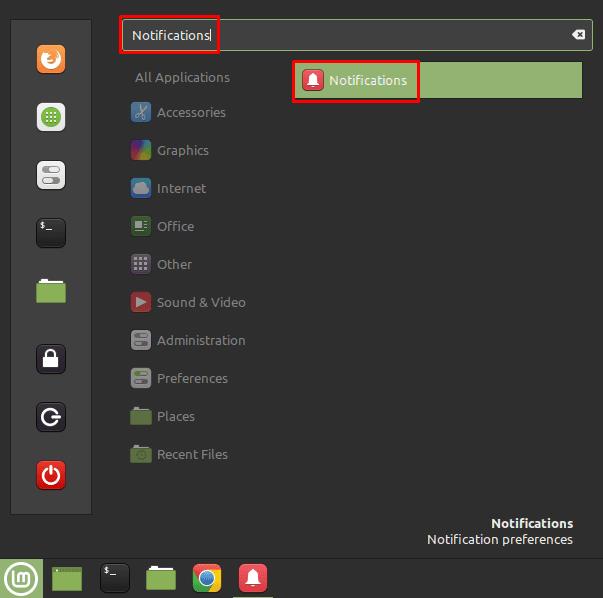
Stiskněte klávesu Super, zadejte „Oznámení“ a stiskněte Enter.
Existují tři hlavní nastavení oznámení: „Povolit oznámení“, „Odstranit oznámení po uplynutí jejich časového limitu“ a „Zobrazit oznámení na spodní straně obrazovky“.
„Povolit upozornění“ vám umožňuje zakázat všechna upozornění, pokud je nechcete vidět.
Všechna oznámení se automaticky zavřou a po určité době se přesunou na systémovou lištu. „Odebrat upozornění po uplynutí jejich časového limitu“ odstraní tato upozornění ze systémové lišty automaticky po určité době. Možnost „Zobrazit oznámení na spodní straně obrazovky“ přesune bubliny oznámení z pravého horního rohu do pravého dolního rohu obrazovky.
Pokud chcete zobrazit příklad oznámení, můžete kliknout na „Zobrazit testovací oznámení“. Chcete-li nakonfigurovat velikost mediálních kláves v oznámeních, můžete použít rozevírací pole „Velikost OSD mediálních kláves“.
Poznámka: Nezdálo se, že by nastavení velikosti OSD pro klávesy médií mělo ve verzi Linux Mint, kterou jsme testovali, žádný vliv; váš počet najetých kilometrů se může lišit.
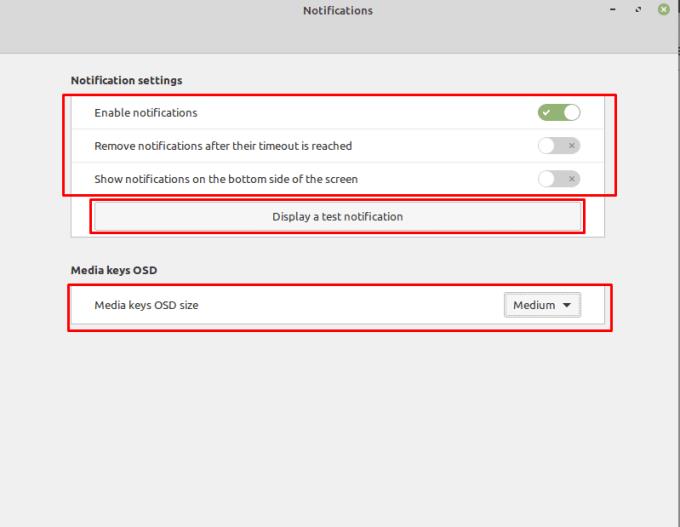
Oznámení můžete zakázat, automaticky je vypršet nebo je přesunout do pravého dolního rohu obrazovky.
Frustrující je druhé místo, kde jsou uložena některá nastavení oznámení. Pro přístup k těmto nastavením stiskněte klávesu Super, zadejte „Applets“ a stiskněte Enter. Na obrazovce apletů procházejte výchozí kartu „Spravovat“, dokud nenajdete aplet „Oznámení“ a klikněte na ikonu ozubeného kolečka vpravo.
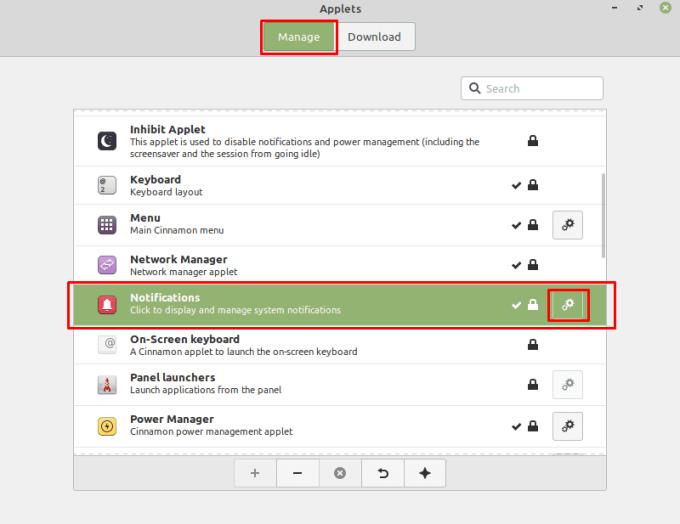
Otevřete Správce apletů a poté klikněte na ikonu ozubeného kolečka apletu „Oznámení“.
V nastavení apletu upozornění můžete pomocí „Ignorovat přechodná upozornění“ nakonfigurovat Linux Mint tak, aby nikdy nezobrazoval upozornění s nízkou prioritou, která jsou aplikací, která je vygenerovala, označena jako přechodná. Můžete si také zvolit, aby byla ikona na oznamovací liště vždy viditelná, i když tam nejsou žádná oznámení. Nakonec můžete nakonfigurovat kombinaci primárního a sekundárního klíče pro otevření oznamovacího panelu a jeho vyprázdnění.
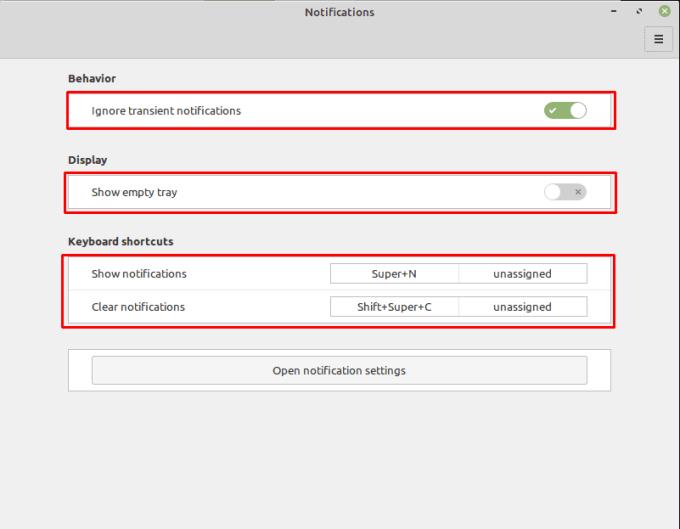
Mint můžete nakonfigurovat tak, aby ignoroval přechodná upozornění a zobrazoval ikonu na oznamovací liště, i když je prázdná.
U každého počítače je důležité mít silné heslo pro jeho zabezpečení. Naučte se jednoduché kroky, jak změnit heslo v Linux Mint.
Hledáte správce oddílů pro Linux? Použijte tyto open-source Linuxové správce oddílů, abyste při práci měli k dispozici dostatek místa.
Pokud jste profesionální hudebník nebo hudební skladatel s počítačem s operačním systémem Linux, pak pro to existují aplikace. V tomto článku se dozvíte o nástrojích pro tvorbu hudby v Linuxu, které vám mohou pomoci skládat, ořezávat nebo upravovat.
Pro uživatele se zdravotním postižením může být ovládání počítače s tradičními periferiemi, jako je myš a klávesnice, opravdu obtížné. Abychom pomohli podpořit
Jedním z mnoha způsobů interakce s počítačem je zvuk. Zvukové podněty vám mohou pomoci uvědomit si, že něco vyžaduje vaši pozornost nebo
Linux Mint používá aplety k přidání funkcí na hlavní panel. Mezi výchozí nabízené patří hodiny, správce hlasitosti, správce sítě a dokonce i start
Přístup k sítím Wi-Fi je obvykle omezen jedním ze tří způsobů. Nejběžnější metodou je použití hesla, ale můžete mít i sítě kde
K připojení zařízení k počítači můžete použít tradiční kabely, jako je USB a 3,5mm jack, ale ty mohou způsobit změť kabelů a omezit, jak daleko
I když používání vašich online účtů samostatně je standardní metodou a poskytuje přístup k webu nebo službám s plnou funkčností, někdy existují
Přemýšleli jste někdy, proč se distribuce Linuxu tak často upgradují? Možná to je jeden z důvodů, proč i když je Linux svobodným softwarem, není tak populární jako Windows nebo macOS. Řekneme vám, proč k upgradům Linuxu, jako jsou aktualizace linuxového jádra, dochází tak často a zda je musíte použít nebo ne. Číst dál!








